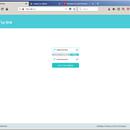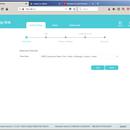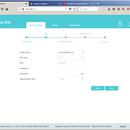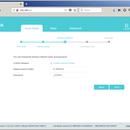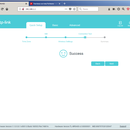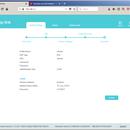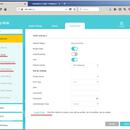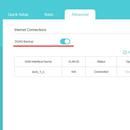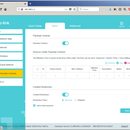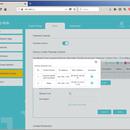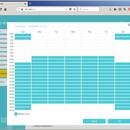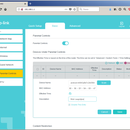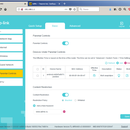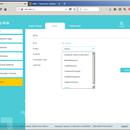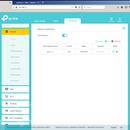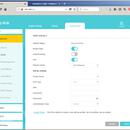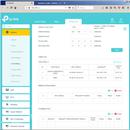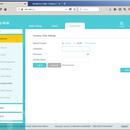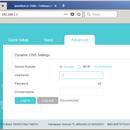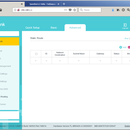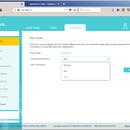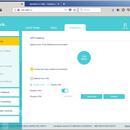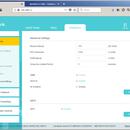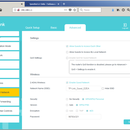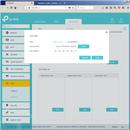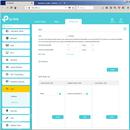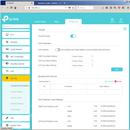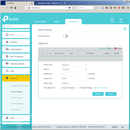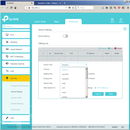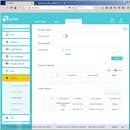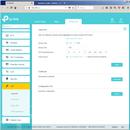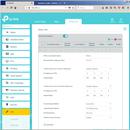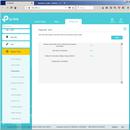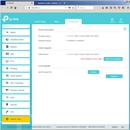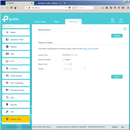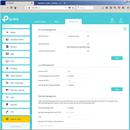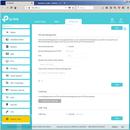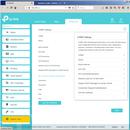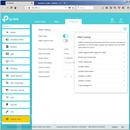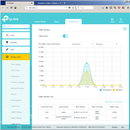Обзор 3G/4G-роутера TP-Link TL-MR6400 v.3: просто добавь SIM-карту

Роутер сейчас есть, наверное, в каждой второй квартире. И в наиболее типичной схеме его использования подключение к интернету организовано по Ethernet-кабелю (по технологии FTTB либо через ADSL- или DOCSIS-модем). Но до сих пор не во всех многоквартирных домах есть возможность стационарного подключения, что уж говорить о частных домах и тем более дачах? Тут приходится призывать на помощь мобильный интернет. Да и FTTB не дает стопроцентной гарантии бесперебойного доступа во всемирную сеть – бывают и аварии у провайдера, и акты вандализма в подъездах, которые могут оставить вас без связи с миром на несколько часов, а то и дней. В случае редких и непродолжительных перебоев можно кое-как обойтись включённой в смартфоне точкой доступа, если же мобильный интернет используется часто или постоянно – есть смысл приобрести стационарный 3G/4G роутер (и отдельную SIM-карту для него с наиболее выгодным тарифом на передачу данных). Как раз такой роутер мы сегодня и рассмотрим повнимательнее.
Внешность, конструкция
Да, снова у нас в гостях устройство марки TP-Link, но на этот раз не огромный 4- или 8-антенный монстр, а компактный и красивый, даже, я бы сказал, изящный домашний 3G/4G роутер с двумя "рожками".


Его верхняя панель (здесь и далее предполагается, что роутер стоит на горизонтальной поверхности) – настоящее чёрное зеркало.

Красиво, но пыль и отпечатки пальцев на такой поверхности очень хорошо видны. Не помешала бы микрофибра в комплекте для протирания. Сквозь глянцевый пластик ненавязчиво светят (без раздражающего мигания) голубые светодиодные индикаторы.

Две элегантно скошенные вверху антенны можно плавно вращать вокруг их оси и отклонять от неё на 45 или 90 градусов. Антенны съемные, но отсоединять их для перевозки не обязательно - они аккуратно складываются вдоль корпуса (так было и в заводской упаковке). И, кстати, не стоит направлять их в сторону вашего ноутбука или компьютера - дело в том, что антенны Wi-Fi - встроенные, они внутри корпуса, а две съемные внешние - это для приема сигнала 3G/4G. Так что менять их положение стоит для того, чтобы индикатор сотовой сети показывал все три деления. На передней и боковых сторонах корпуса ничего нет, кроме ряда отверстий для вентиляции.
Комплектуется роутер только блоком питания (9 В, 0,85 А) и патч-кордом.

На задней стенке расположены 4 порта Ethernet, разъем питания и кнопка его включения-выключения, а также две маленьких кнопочки - для отключения Wi-Fi и для сброса настроек (она же активирует режим WPS).

Ну и, конечно же, слот для карты формата micro-SIM. В случае использования SIM-карты из современного телефона понадобится переходник. "Полноразмерную" mini-SIM придется обрезать… хотя вряд ли придётся – их уже немного осталось в использовании, да и вряд ли они поддерживают 4G, так что вставлять их в роутер особого смысла нет.

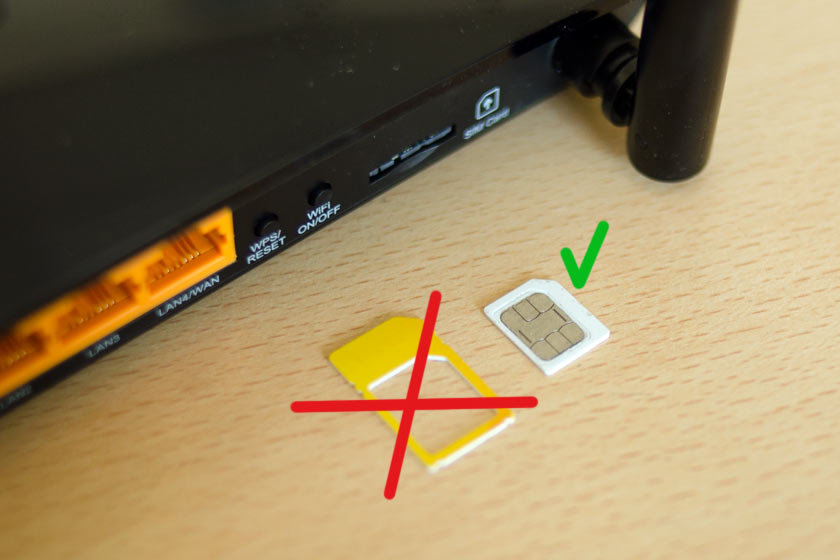
Установка и подключение
Устанавливать TL-MR6400 можно как на горизонтальную поверхность (ножки жесткие, пластиковые), так и на вертикальную, в последнем случае крепления допускают только два положения роутера – портами вверх или вниз, поворот на 90° не предусмотрен.

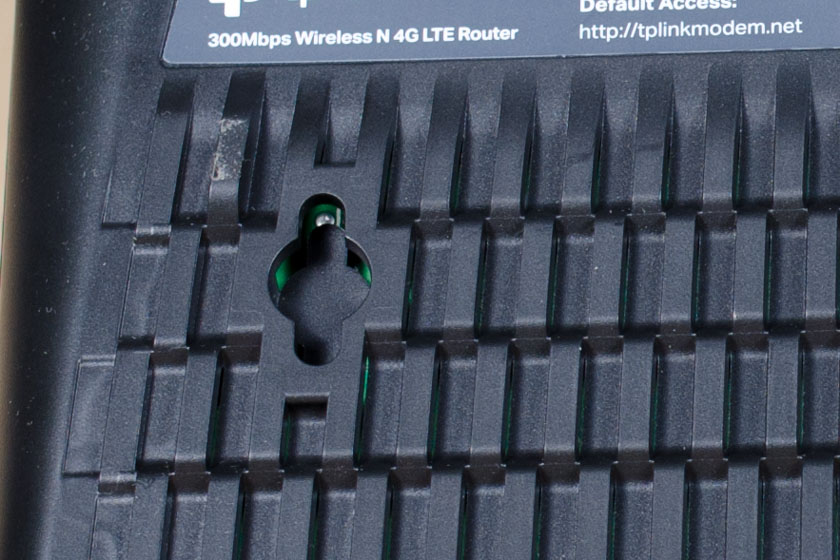
Блок питания среднего размера – не миниатюрный и не громоздкий, без индикатора – ограничивает положение роутера полутора метрами от розетки. Автономного питания нет, эта модель только для стационарного использования. Что, конечно, же, не отменяет возможности использовать роутер в любом месте, где есть розетка с напряжением от 100 до 240 вольт. После подачи питания на уже настроенный роутер соединение с интернетом на подключенных к нему устройствах устанавливается примерно через 35-40 секунд.
Выделенного WAN-порта у этой модели нет – не хватило места. Но подключить кабель от провайдера можно в один из разъемов, подписанный как LAN/WAN.
Настройка и управление
По умолчанию TL-MR6400 настроен на использование мобильного интернета. В этом, собственно, и заключается его основная "фишка" – после установки SIM-карты, дождавшись, пока загорятся индикаторы Wi-Fi, уровня сигнала сотовой сети и соединения с интернетом, можно подключать клиентские устройства.
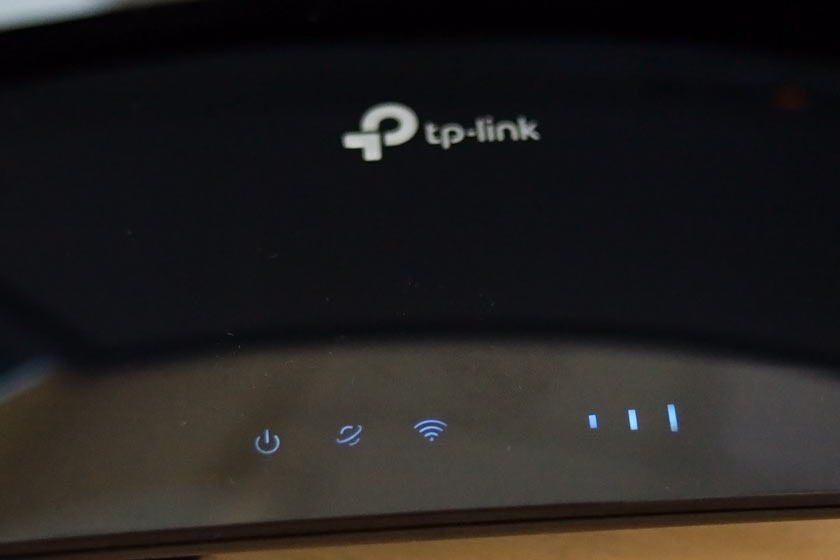
Имя (SSID) и пароль беспроводной сети указаны на наклейке на нижней стороне роутера (возможно, вам понадобится лупа).

При стандартных настройках у вашего оператора всё работает сразу, без малейшего вмешательства. Если же ваш тарифный план требует специфических настроек, таких как особая точка доступа (APN), то придется освоить административный интерфейс роутера. Чтобы использовать проводное подключение к интернету, тоже придется лезть в настройки – без этого роутер никак не отреагирует на подключение WAN-кабеля.
Настраивается TL-MR6400, как любой другой роутер, через web-интерфейс, войти в который можно из браузера по адресу 192.168.1.1 (есть и более "человеческий" вариант - tplinkmodem.net). Для этого не нужно искать пароль – при первом входе вам предложат создать его самостоятельно. Традиционно для TP-LINK интерфейс имеет три "уровня сложности", реализованных в виде вкладок. Если нужно просто "включить интернет" –достаточно осилить пять шагов на вкладке Quick Setup (более подробные настройки – в двух следующих вкладках). Второй шаг меняется в зависимости от способа подключения к интернету, и в случае с 3G/4G именно здесь можно задать нестандартные настройки.
Изменить способ подключения к интернету (с мобильного на стационарный или наоборот) можно в расширенных настройках специальным переключателем Operation Mode (Режим работы). Причем, если основным выбран мобильный интернет (3G/4G Router), то задействовать проводное подключение можно только после включения режима Wireless Router, что влечёт за собой перезагрузку.
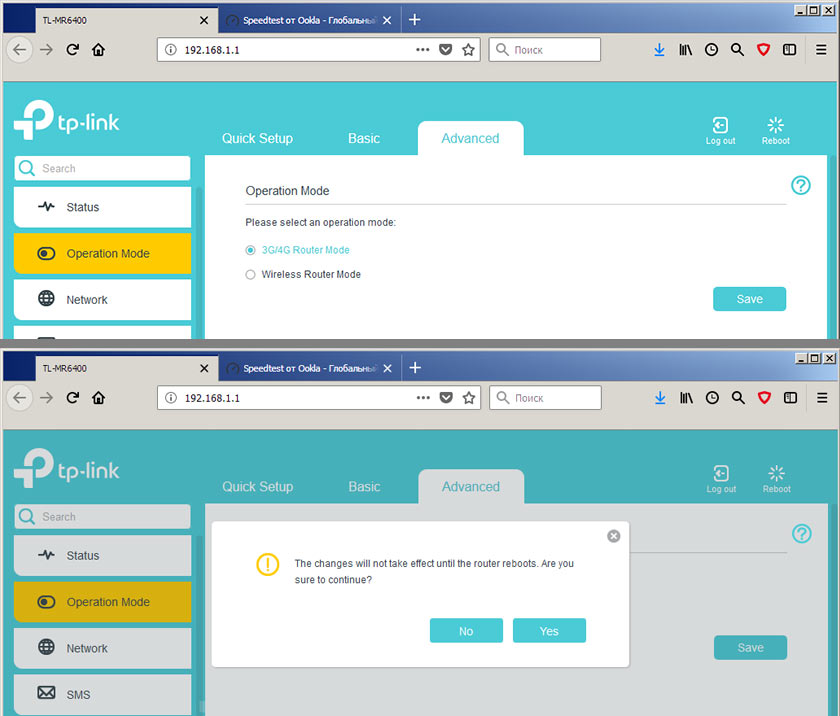
Если же основным выбрано проводное подключение, то все настройки как проводного, так и мобильного интернета доступны в разделе Network. Можно даже создать и сохранить несколько наборов настроек для разных SIM-карт. Более того, можно включить опцию 3G/4G Backup, и в случае отсутствия проводного подключения автоматически подключится мобильный интернет.
Зачем нужны эти два режима, почему нельзя просто менять тип подключения "на лету"? Видимо, причина кроется в двойном назначении одного из Ethernet-портов, который может быть как WAN-, так и LAN-портом - смена Operation Mode однозначно определяет его роль.
Таким образом, режим работы 3G/4G Router подходит для использования роутера как переносной точки доступа с максимально простым началом работы с любой SIM-картой, а режим Wireless Router – для постоянного использования дома или в небольшом офисе с подстраховкой на случай проблем с основным подключением. Очевидно, что и тарифный план для отдельной SIM-карты, выделенной для роутера, должен быть свой для каждого из этих случаев.
Дополнительные возможности
По сравнению с рассмотренными ранее дорогими моделями серии Archer возможности MR6400 заметно урезаны, как в аппаратной, так и в программной части. Один диапазон 2,4 ГГц (802.11b/g/n), максимум 300 Мбит/с… а, собственно, быстрее-то и не нужно для раздачи мобильного интернета, реальная скорость которого в наших сетях измеряется в лучшем случае двузначными числами.
Отсутствие встроенного антивируса и минимальная функциональность родительского контроля (Parental Control) простительны – всё это не очень-то и нужно для устройства, которое позиционируется как максимально простой и легкий способ раздачи мобильного интернета по Wi-Fi. Но различные сетевые функции, такие как VPN, Dynamic DNS, IPv6 Tunnel, NAT Forwarding, функции администрирования и диагностики – всё это никуда не делось. Настройки QoS позволяют ограничивать скорость загрузки и выгрузки файлов, а также разделить подключенные устройства на три группы с разным приоритетом. Как и в других моделях компании, беспроводную сеть и индикаторы можно отключить - вручную или по расписанию (ночной режим). Есть также функция автоматической перезагрузки роутера, например, раз в сутки ночью - для очистки кэша и улучшения производительности.
Ну и, конечно же, привнесена новая функциональность, связанная с использованием SIM-карты. Так, роутер умеет (в обоих режимах работы) отправлять и принимать SMS-сообщения, включать и отключать запрос PIN-кода. А если включить Auto-unlock PIN, то TL-MR6400 будет автоматически сам вводить PIN-код при включении или перезагрузке. Это удобно, если вы иногда используете в роутере SIM-карту из вашего телефона с включенным запросом PIN-кода и не хотите отключать эту защиту.
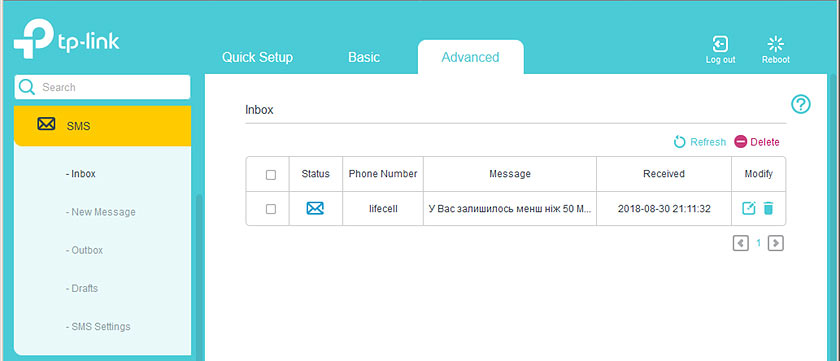
Функция USSD доступна только в режиме 3G/4G Router, и работает лишь частично – простые запросы, такие как проверка баланса и остаток пакетных минут/мегабайт, работают, а интерактивные - нет. Так, например, при вызове меню услуг по номеру *123# выводится только первая строка списка, а возможность ответа для абонента не предусмотрена.
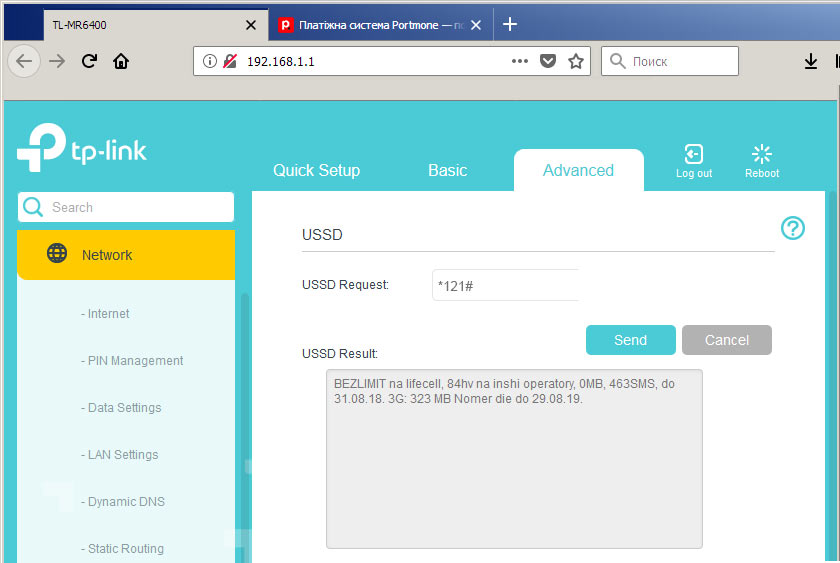
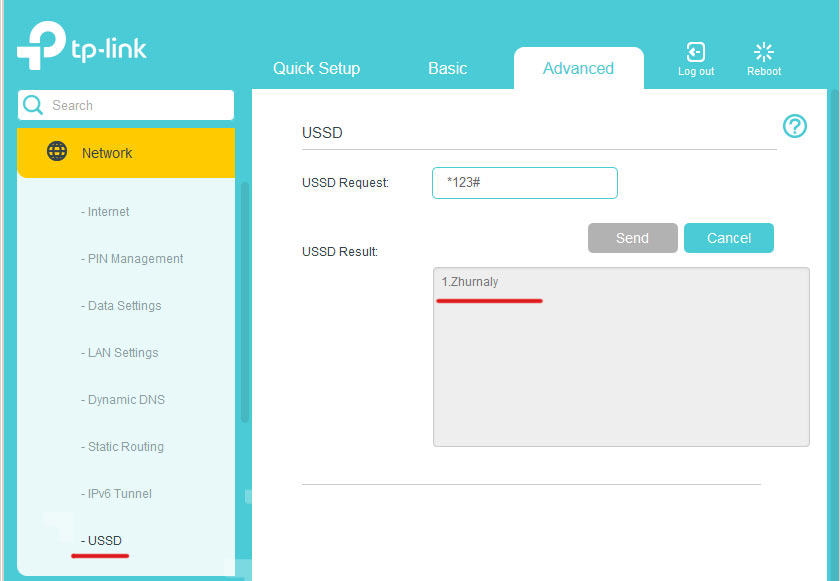
Протестировать производительность роутера было особо не на чем, могу лишь отметить его неторопливую загрузку при включении, стабильную работу и хороший уровень сигнала по всей квартире (не ниже -56 дБ на расстоянии 12 м от роутера через одну стенку), в то время как у моего ASUS RT-10NE в том же месте уровень сигнала колебался от -60 до -70. Замеры скорости передачи мобильных данных с помощью Speedtest.net не показательны, т.к. лучший результат был 9 Мбит/с на загрузку днём и 25 Мбит/с ночью. Понятно, что роутер легко справлялся с такими потоками данных. Высококачественное FullHD видео с частотой кадров 60 fps с Youtube на компьютере, подключенном к роутеру по Wi-Fi, воспроизводилось плавно и при перемотке подгружалось практически мгновенно.
В сухом остатке
TP-Link TL-MR6400 – отличное решение для тех, у кого в доме или офисе нет стационарного высокоскоростного подключения, либо оно есть, но нужен запасной вариант. А более всего такой роутер будет востребован, например, на автозаправочных станциях, в отелях и ресторанах где-нибудь на шоссе, вдали от города, куда тянуть проводной канал дорого - лишь бы там работала мобильная связь. Или, например, в поездах. Это очень удобная альтернатива комплекту из обычного роутера и 3G/4G-модема. А розничная цена около 2800 грн делает его одним из самых доступных устройств в своём классе. В общем, если у вас есть необходимость в таком устройстве - надо брать!
3 причины купить TP-Link TL-MR6400:
- Вам нужна беспроводная сеть в месте, где нет возможности стационарного (кабельного) подключения;
- Скорость передачи данных не критична для вас;
- Вам нужно небольшое и красивое устройство, которое хорошо впишется в интерьер.
1 причина не покупать TP-Link TL-MR6400:
- у вас есть стабильное проводное подключение, и переплачивать за встроенный 3G/4G роутер нет смысла;
- вы планируете использовать разные дополнительные функции, но не знаете английского.
| Технические характеристики TP-Link TL-MR6400 | |
|---|---|
| Интерфейс | 3 порта LAN 10/100 Мбит/с 1 порт WAN/LAN 10/100 Мбит/с 1 слот для SIM-карты |
|
Размеры |
202 x 145 x 34 мм |
| Источник питания | внешний, 9 В 0,85 A |
| Стандарты беспроводных сетей | IEEE 802.11b/g/n 2,4 ГГц |
| Тип антенны | 2 встроенные Wi-Fi антенны 2 съёмные внешние антенны 4G LTE (SMA) |
| Скороcть передачи | 300 Мбит/с на 2,4 ГГц |
| Защита беспроводной сети | Режимы шифрования: 64/128-битный WEP, WPA/WPA2, WPA-PSK/WPA2-PSK |
| Мощность передатчика | < 20 дБм или < 100 мВт |
| Тип подключения WAN | Динамический IP-адрес Статический IP-адрес PPPoE/PPTP(Dual Access)/L2TP(Dual Access) |
| DHCP | Сервер, клиент, список клиентов DHCP, резервирование адресов |
| Перенаправление портов | Виртуальный сервер, Port Triggering, UPnP, DMZ |
| Динамический DNS | DynDns, NO-IP |
| Пропуск трафика VPN |
PPTP VPN, IPSec VPN , OpenVPN |
| Протоколы |
Поддержка IPv4 и IPv6 |
| Функции беспроводного режима |
Включение/выключение беспроводного вещания, мост WDS, WMM, статистика беспроводного подключения |
| Поддерживаемые сотовые сети |
4G: FDD-LTE B1/B3/B7/B8/B20 (2100/1800/2600/900/800МГц) |
Обратите внимание и на другие наши обзоры Wi-Fi роутеров, там есть из чего выбрать.
Подписывайтесь на наш нескучный канал в Telegram, чтобы ничего не пропустить.
Поделиться